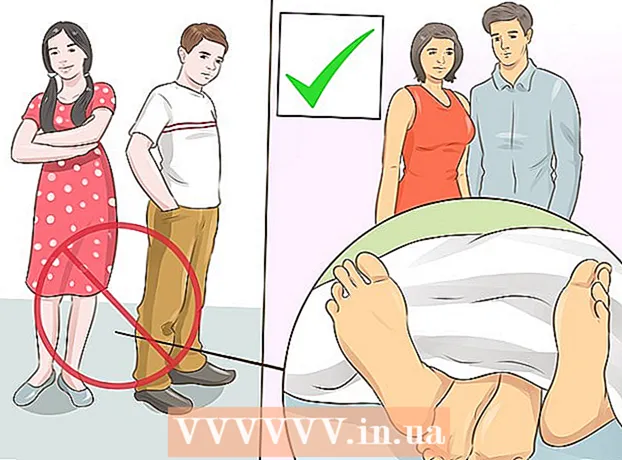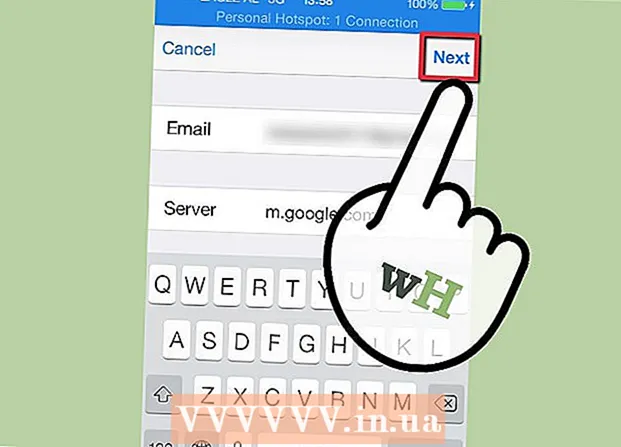Auteur:
Peter Berry
Date De Création:
14 Juillet 2021
Date De Mise À Jour:
1 Juillet 2024

Contenu
Ce wikiHow vous apprend à bloquer les contacts sur Microsoft Outlook (anciennement Hotmail). Le blocage d'un contact Outlook est extrêmement compliqué car Outlook ne filtre normalement pas les e-mails des contacts même si l'adresse e-mail est sur la liste de blocage; cependant, la suppression du contact, l'ajout du nom du sujet à la liste des expéditeurs bloqués ("Expéditeurs bloqués") et le marquage d'un de leurs e-mails comme spam éviteront que de futurs e-mails proviennent d'eux. Gardez à l'esprit qu'Outlook peut prendre entre une heure et quelques jours pour commencer à bloquer activement les e-mails de ce contact. Vous ne pouvez pas bloquer les contacts Outlook sur l'application mobile.
Pas
Partie 1 sur 3: Supprimer des contacts
. Cliquez sur l'icône d'engrenage dans le coin supérieur droit de la page. Un menu déroulant apparaîtra.

Faites défiler vers le bas et cliquez Afficher les paramètres complets (Voir les paramètres complets). Le lien se trouve au bas du menu déroulant. Une fenêtre apparaîtra.- Vous verrez probablement le lien immédiatement sans faire défiler vers le bas.
Cliquez sur la carte Courrier dans le coin supérieur gauche de la fenêtre.

Cliquez sur Courriel indésirable (Spam box) se trouve au milieu de la colonne d'options.
Saisissez l'adresse e-mail du contact. Cliquez sur la zone de texte "Ajouter un expéditeur ici" en haut de "Expéditeurs bloqués", puis saisissez l'adresse e-mail de la personne.

Cliquez sur Ajouter (Ajouter) à droite du cadre de texte.
Cliquez sur sauvegarder (Enregistrer) en haut de la page. Vos modifications seront enregistrées et l'adresse e-mail du contact figurera dans la liste des expéditeurs bloqués. publicité
Partie 3 sur 3: Marquer un e-mail comme spam
- Vous devez savoir pourquoi cela est nécessaire. Bien que l'ajout de certains contacts à la liste de blocage de l'adresse e-mail indique que vous souhaitez bloquer les e-mails de cette personne à l'avenir, Outlook ne le fera parfois pas si vous n'ajoutez pas les e-mails existants du contact. Entrez dans le dossier "Junk" et bloquez-les d'ici.
- Si vous n'avez jamais reçu d'e-mails d'un contact nécessitant un blocage, vous ne pourrez pas passer à l'étape ci-dessus. À l'avenir, vous pourrez recevoir un e-mail de cette personne, puis marquer son e-mail comme spam pour terminer le processus de blocage.
Revenez à votre boîte de réception. Cliquez sur l'icône d'enveloppe "Mail" en bas à gauche de la page. La boîte de réception Outlook s'ouvre dans un nouvel onglet.
Sélectionnez l'e-mail du contact. Cliquez sur n'importe quel e-mail du contact que vous bloquez.
- S'ils envoient beaucoup de messages, vous pouvez sélectionner en masse en survolant la photo de profil du contact (ou les initiales) à gauche de l'e-mail, en cliquant sur la case à cocher qui apparaît puis en cliquant sur les cases à cocher des e-mails. autre.
Cliquez sur l'onglet Déchet en haut de la page.
Ouvrez le dossier "Junk". Cliquez sur Déchet sur le côté gauche de la boîte de réception. La liste de diffusion que vous avez marquée comme spam apparaîtra.
Cliquez sur l'e-mail du contact que vous devez bloquer pour le sélectionner.
- Encore une fois, si plusieurs e-mails sont marqués comme spam, cochez la case à gauche de chaque e-mail pour les sélectionner tous.
Cliquez sur Bloquer (Bloc) en haut de la page.
Cliquez sur D'accord quand il apparaît. Votre décision sera confirmée et garantira que l'adresse e-mail du contact a été ajoutée à la liste "Bloquer les expéditeurs". Vous ne recevrez plus d'e-mails de leur part.
- L'e-mail de ce contact peut prendre quelques heures (ou jours) pour ne plus atteindre votre boîte de réception.
Conseil
- En supprimant le contact, ajoutez l'adresse e-mail de cette personne à la liste des expéditeurs bloqués et marquez leurs e-mails existants comme spam, puis bloquez-les, en vous assurant que les e-mails de leur part ne vous parviendront plus à l'avenir.
- Si vous ne sélectionnez aucune action Bloquer pour les contacts e-mail dans le dossier "Courrier indésirable", les futurs e-mails de leur part iront uniquement dans le dossier "Courrier indésirable" au lieu d'être supprimés automatiquement. Ceci est utile si vous voulez savoir ce que ce contact a à dire, mais ne recevez pas ses e-mails dans la boîte de réception.
avertissement
- En raison d'un bug ou d'un algorithme Outlook, il ne suffit pas d'ajouter des adresses e-mail à la liste "Bloquer l'expéditeur" pour empêcher les futurs e-mails d'entrer dans la boîte de réception.